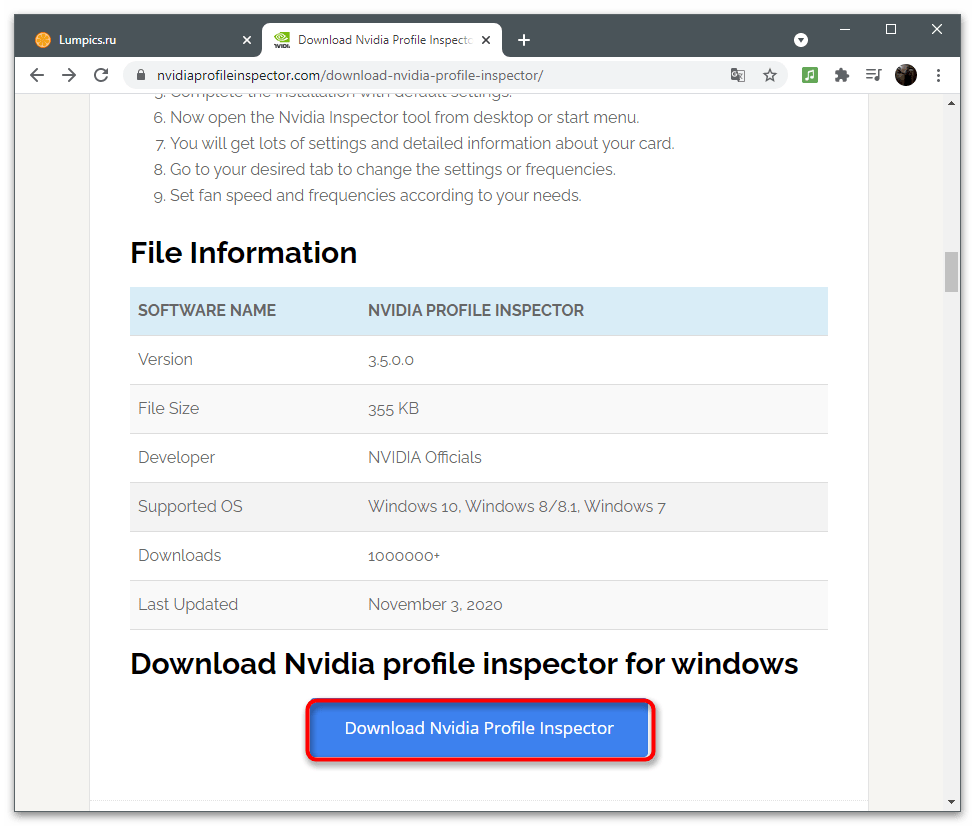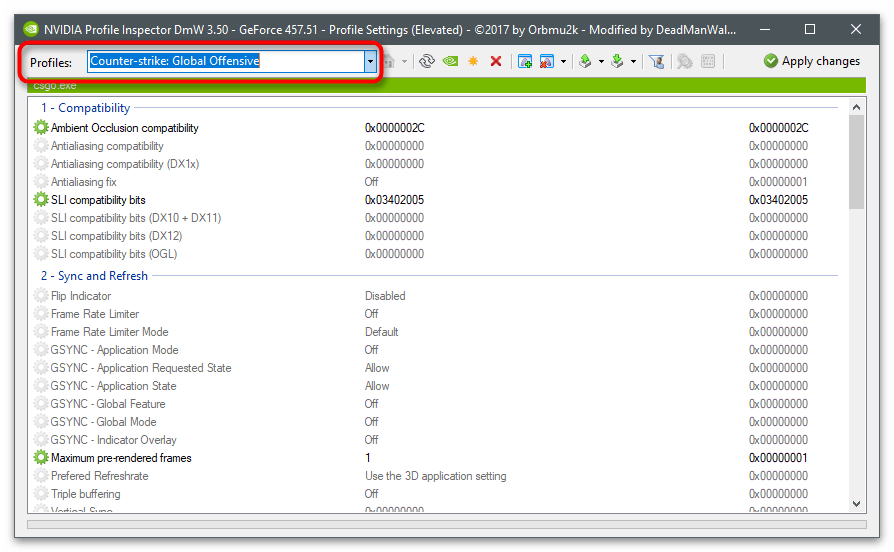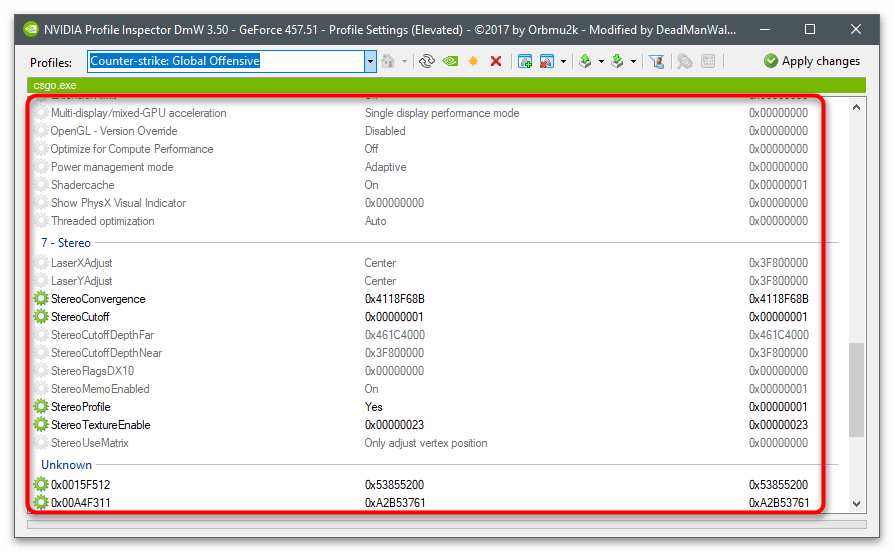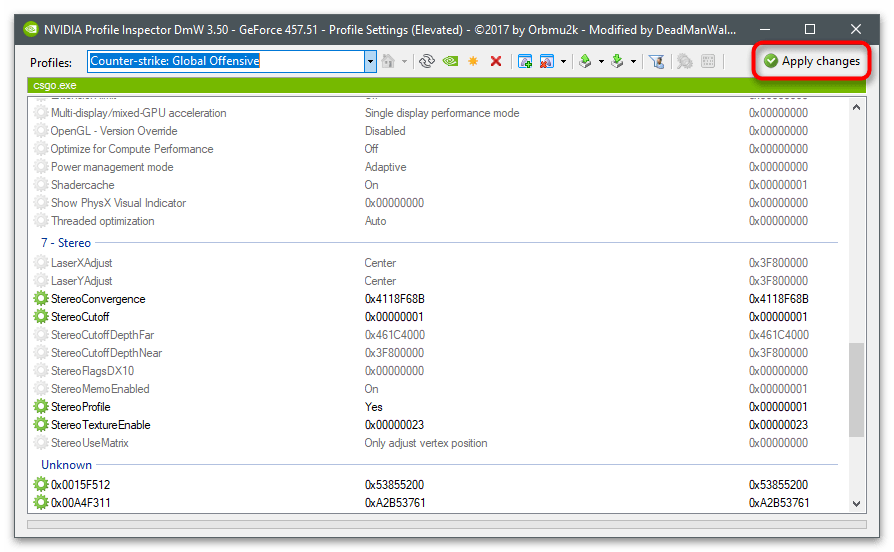Зміст
- Спосіб 1: Перевірка включення експериментальних функцій
- Спосіб 2: переключення Counter-Strike на бета-версію
- Спосіб 3: Зміна параметрів запуску
- Спосіб 4: відключення нового античита
- Спосіб 5: управління античитом FACEIT
- Спосіб 6: Перевірка оновлень GeForce Experience
- Спосіб 7: Перевірка відеокарти на сумісність
- Спосіб 8: оновлення драйвера відеокарти
- Спосіб 9: перевстановлення драйвера
- Спосіб 10: Використання NVIDIA Profile Inspector
- Питання та відповіді

Практично завжди проблеми з роботою Функції Freestyle від NVIDIA в CS:GO пов'язані з чинним античитом, який блокує сторонній софт, який намагається вклинитися в гру. Для підтвердження безпеки використовуваного внутрішньоігрового накладення розробникам необхідно підписати драйвер, забезпечивши тим самим відсутність конфліктів з їх інструментами. На жаль, NVIDIA ще не зробили це, тому деякі користувачі стикаються з помилками при спробі активувати Налаштування всередині гри. Є методи, що дозволяють вирішити цю ситуацію, але враховуйте, що може знадобитися перевірка декількох з них, щоб знайти дієвий.
Спосіб 1: Перевірка включення експериментальних функцій
Зараз інструменти накладання в грі NVIDIA доступні лише за умови включення експериментальних функцій у GeForce Experience . Якщо галочка з відповідного пункту знята, ви не зможете використовувати гарячі клавіші і активувати будь-які фільтри Freestyle. Перевірка стану цього параметра не займе багато часу, тому зробіть це в першу чергу.
- Відкрийте & 171; Пуск & 187; і відшукайте &171;GeForce Experience&187; .
- Після запуску перейдіть в налаштування, натиснувши по значку з шестерінкою.
- У розділі & 171; загальне & 187; активуйте пункт &171; включіть експериментальні функції&187; . Якщо параметр і так вже включений, переходите до наступного кроку.
- Нижче знаходиться блок & 171; накладення в грі&187; . Цей інструмент обов'язково повинен бути включений, щоб під час гри можна було відкрити список функцій і використовувати будь-яку з них.
- При переході в Налаштування оверлея у вас з'являється можливість змінити поєднання клавіш або задати параметри підключення.
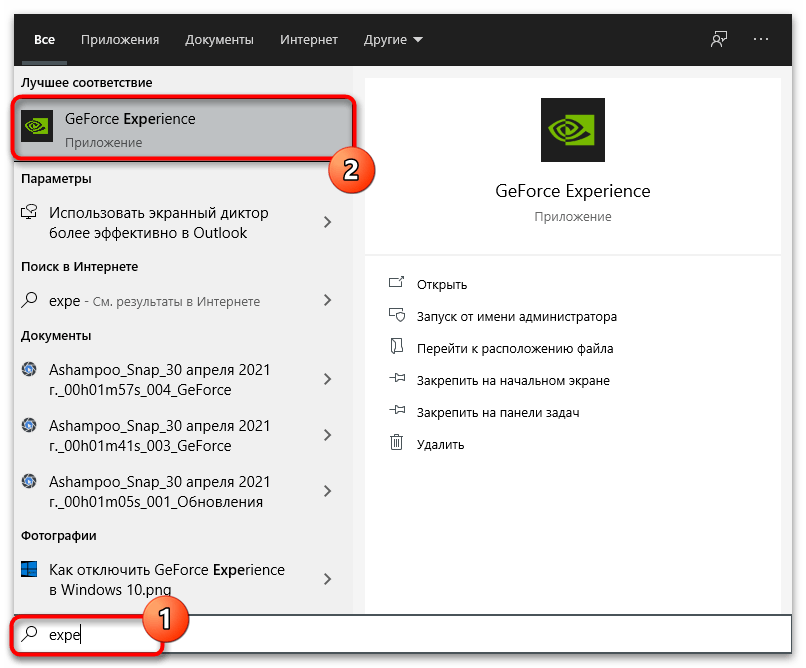
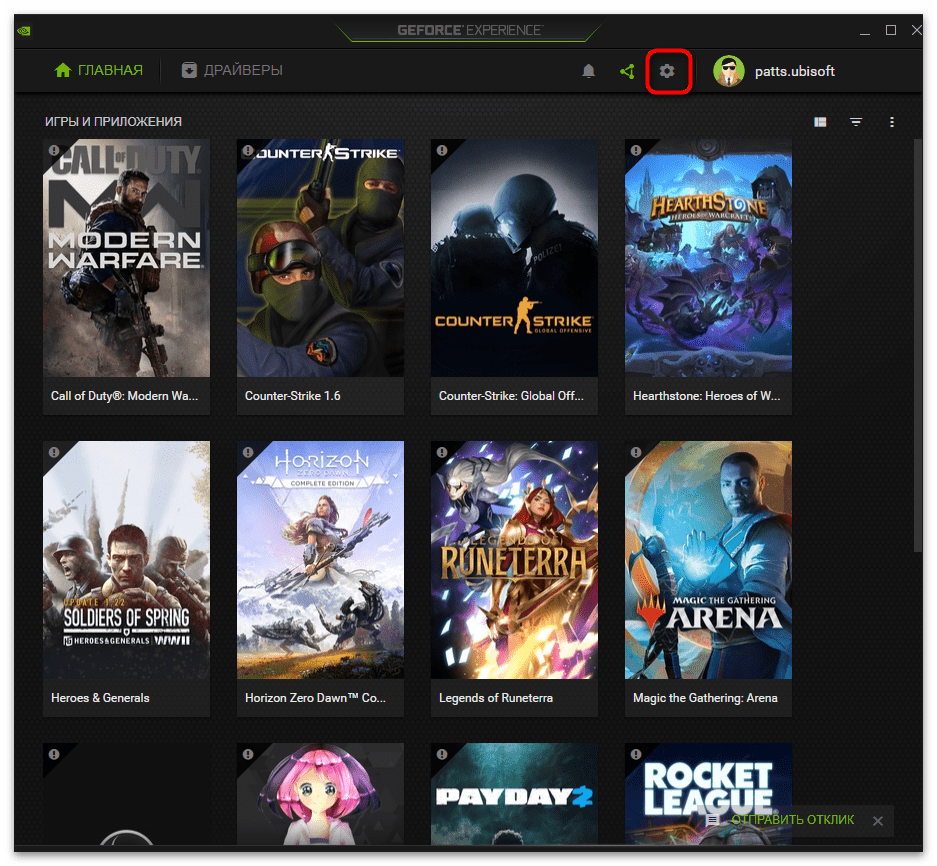
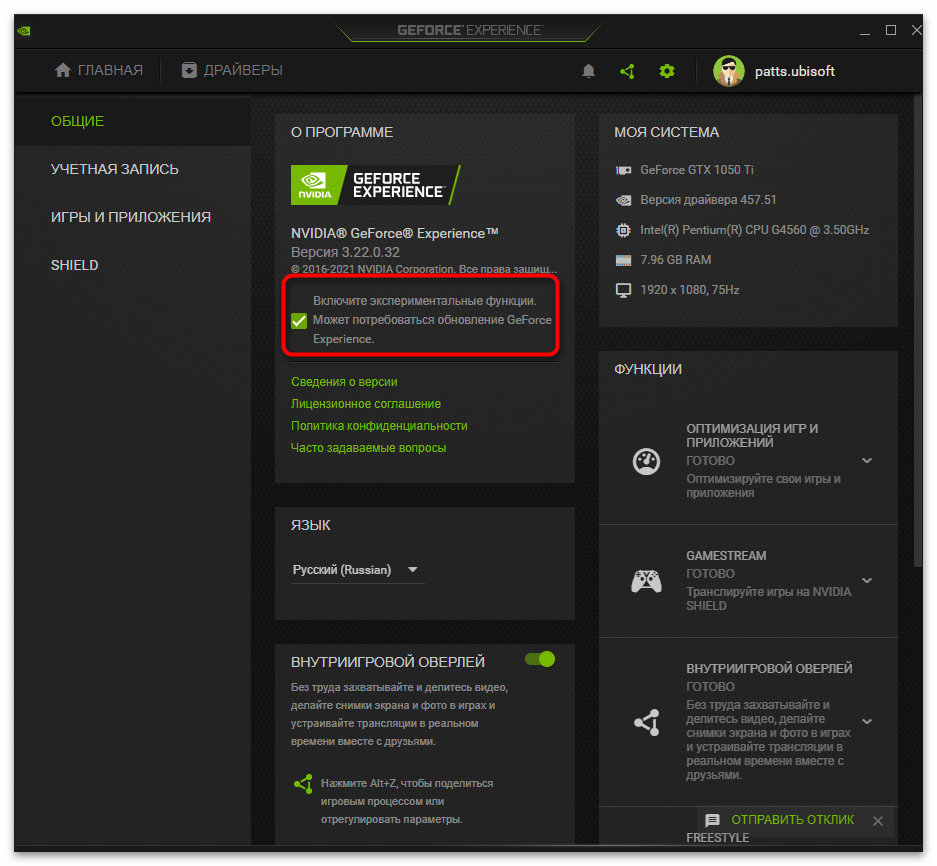
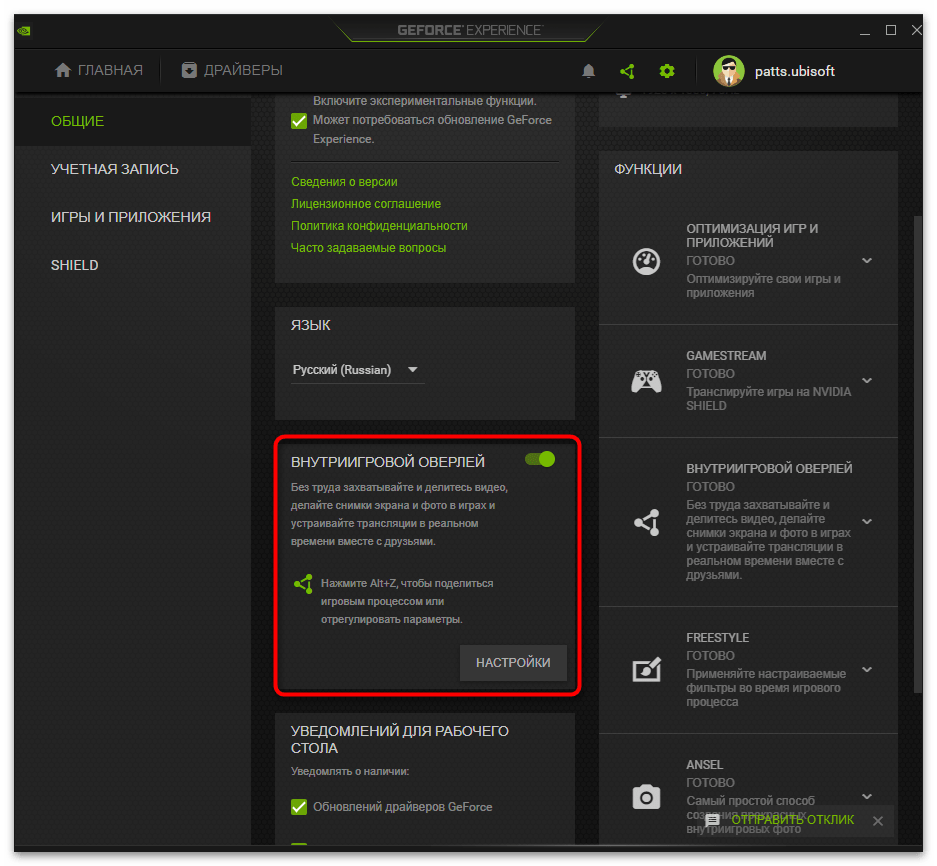
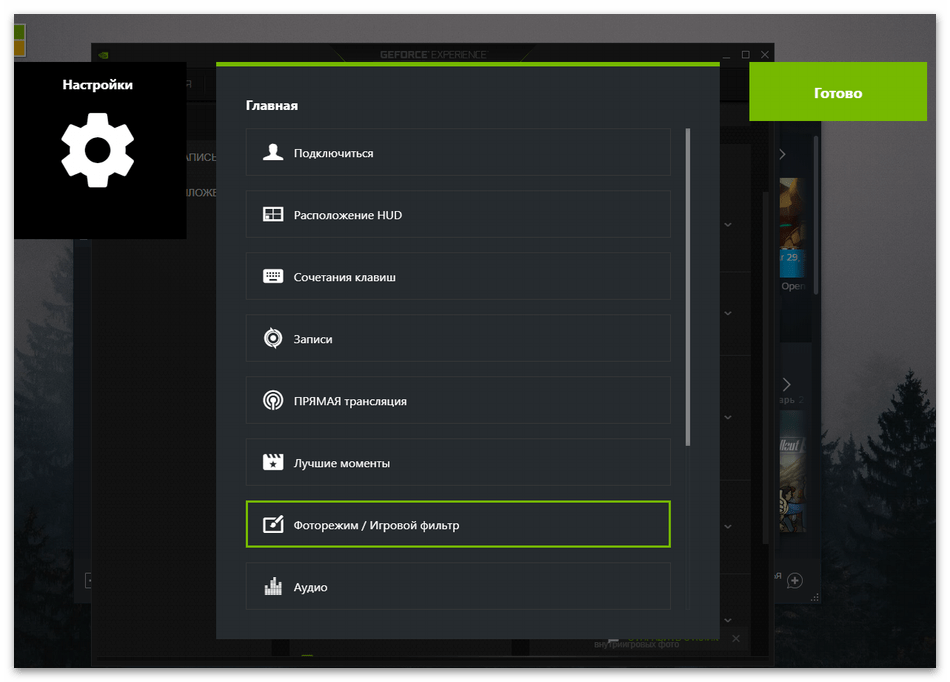
Спосіб 2: переключення Counter-Strike на бета-версію
Розробники CS:GO дозволяють користувачеві самостійно вибрати бета-версію для запуску, якщо поточна його не влаштовує або виникають проблеми після внесених змін. Поки цей спосіб ще актуальний, але в майбутньому версія зі старим античитом може пропасти з налаштувань і даний метод не допоможе у вирішенні розглянутої проблеми.
- Запустіть Steam , перейдіть до розділу &171;бібліотека&187; і клікніть правою кнопкою миші по &171;Counter-Strike: Global Offensive&187; .
- З контекстного меню виберіть пункт &171; властивості&187; .
- У новому вікні перейдіть до категорії &171; Бета-версії & 187; .
- Розгорніть список & 171; виберіть бета-версію, в якій хочете взяти участь&187; .
- Активуйте першу версію у списку (найстарішу з доступних).
- Потім відкрийте категорію & 171; Загальні & 187; .
- У полі &171; параметри запуску & 187;
допишіть
-untrusted. Цей параметр відключає фільтр довірених ігор і дозволяє вам шукати матчі разом з тими гравцями, хто теж використовує сторонній софт для розширення функціональності. Це можуть бути як програми для запису демо, так і схожі внутрішньоігрові оверлеї.
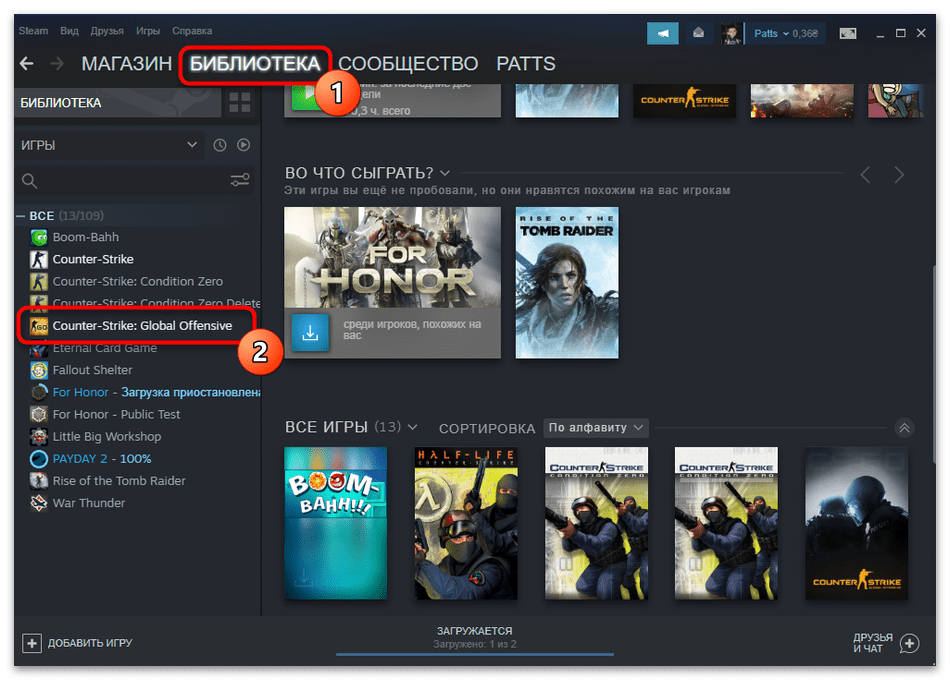
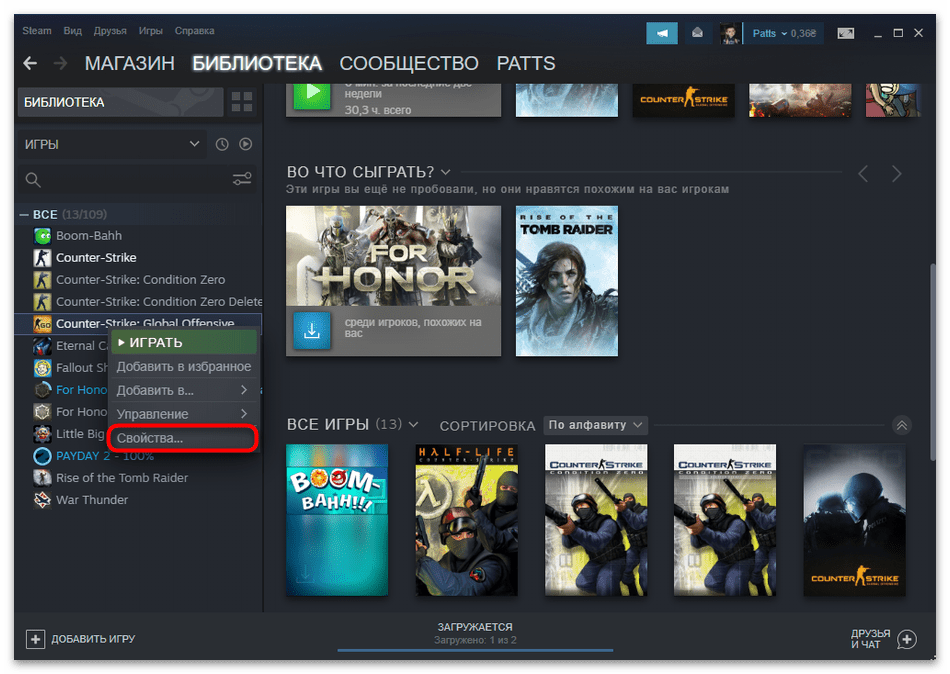
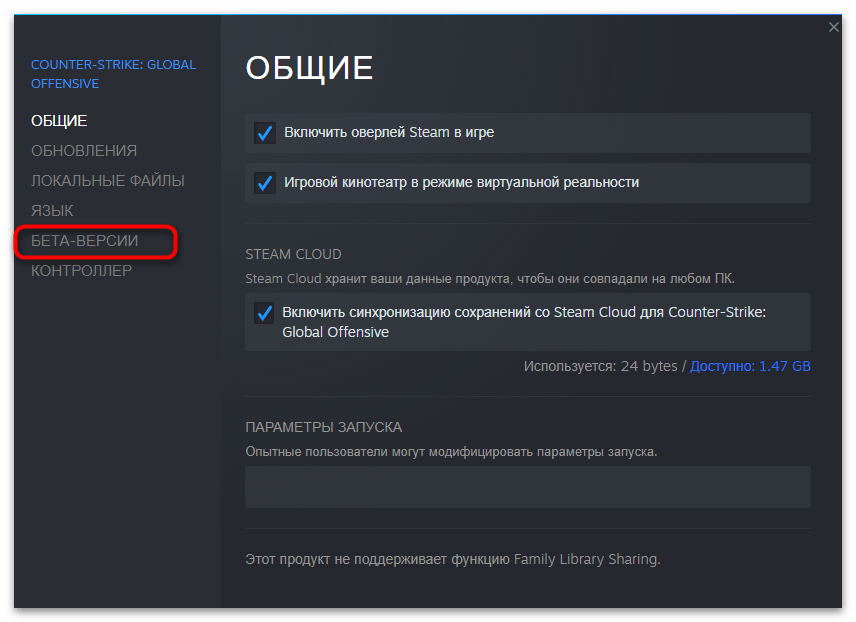
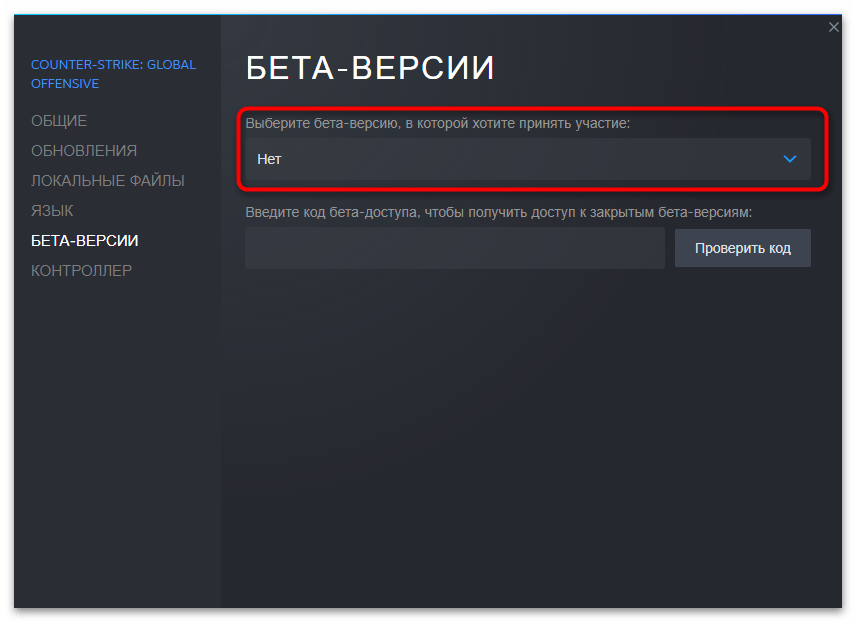
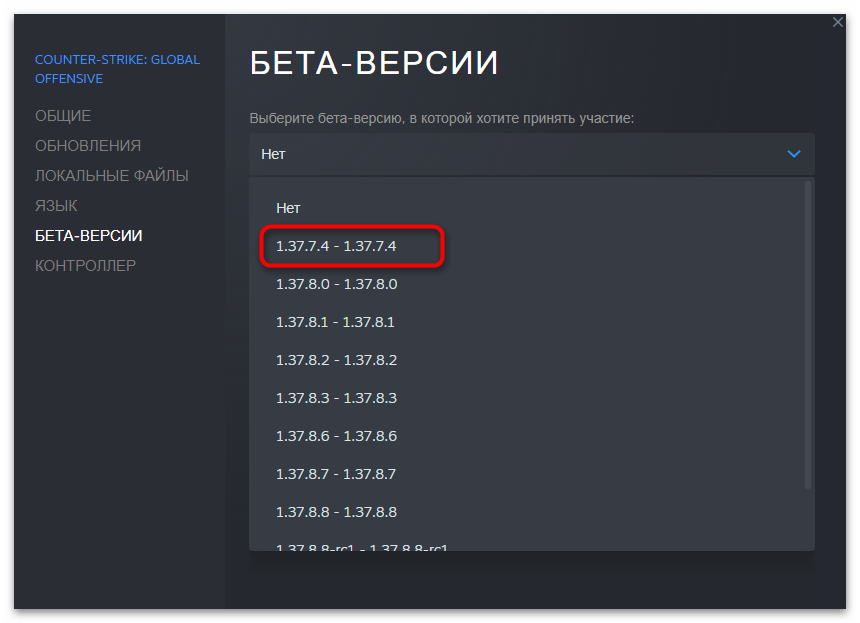
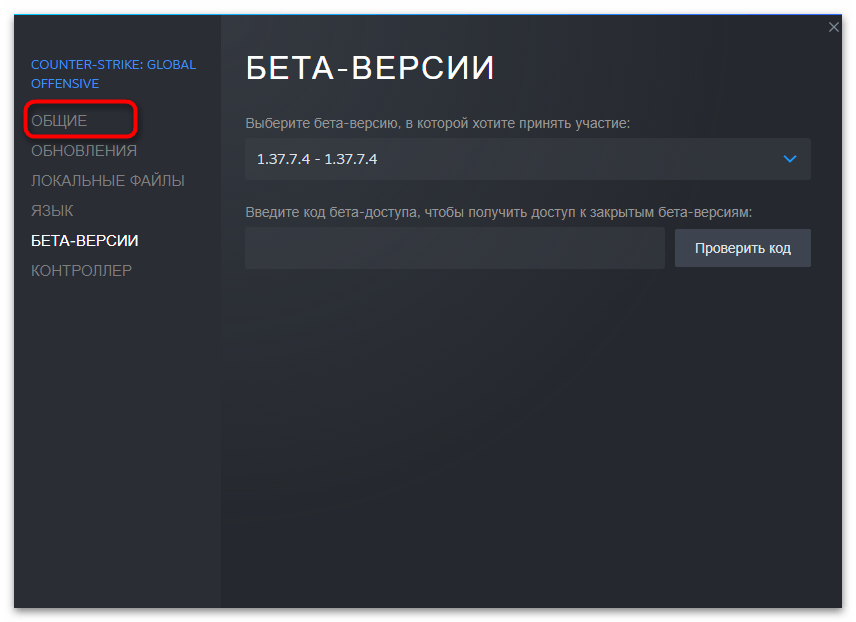
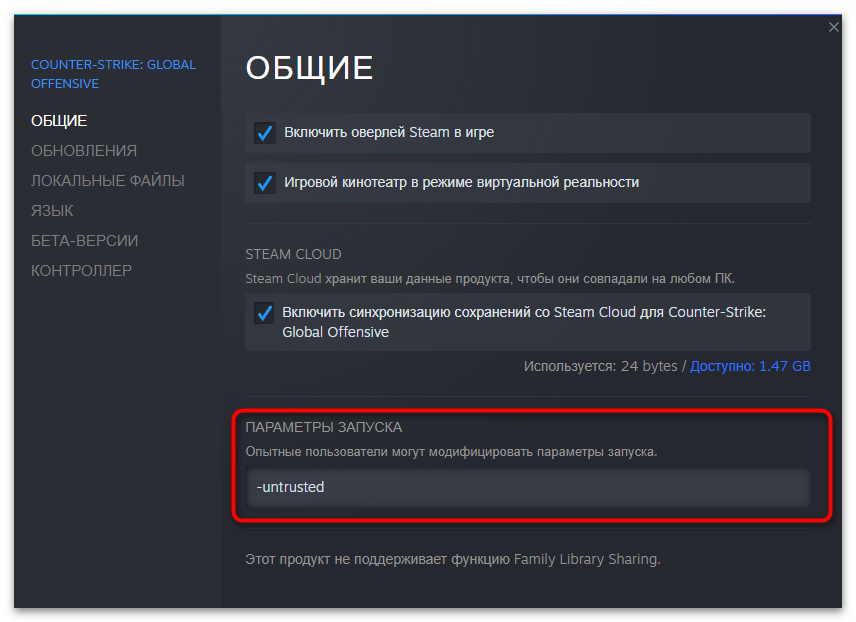
Спосіб 3: Зміна параметрів запуску
У попередньому способі вже було розказано про редагування параметрів запуску, яке працює тільки в старих бета-версіях. В актуальну розробники внесли певні зміни, прибравши можливість відключити пошук тільки довірених ігор. Замість цього тепер є значення, що дозволяє використовувати сторонній софт і шукати гри разом з тими користувачами, хто теж встановив відповідний параметр. Для його включення в поле &171;параметри запуску&187;
(від
способи 2
), введіть
-allow_third_party_software
і застосувати зміни.
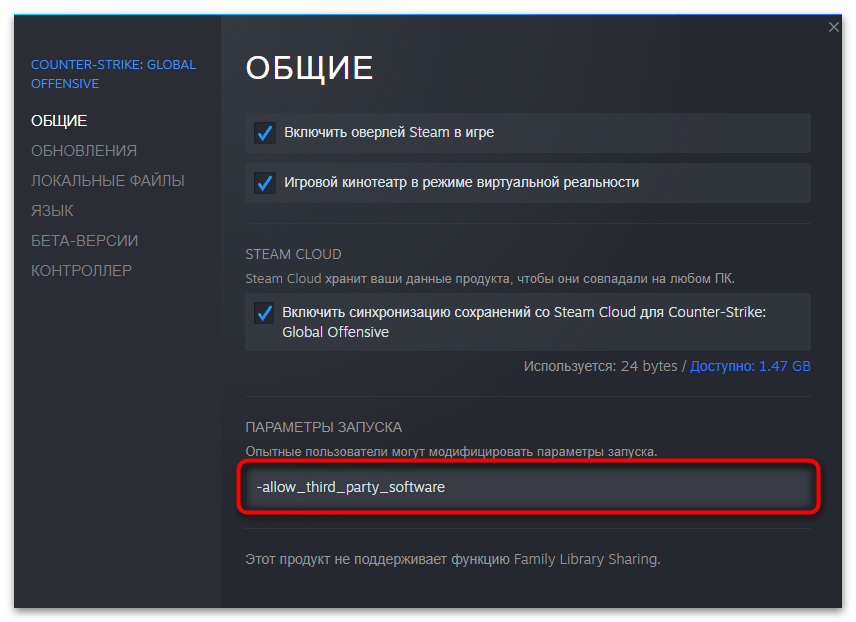
Є і другий метод редагування властивостей програми при його запуску. Підійде він тим користувачам, хто використовує ярлик CS:GO для відкриття гри &8212; наприклад, під час гри з ботами (так, проблема з роботою Freestyle виникає і в одиночній кампанії).
- Знайдіть ярлик гри, клікніть по ньому правою кнопкою миші і викличте вікно &171; властивості&187; .
- Перейдіть на вкладку &171; етикетка&187; і активуйте поле &171; Об'єкт&187; , перемістившись до кінця рядка.
- Після пробілу вставте туди вже знайому команду
-allow_third_party_softwareі натисніть & 171; застосувати & 187; , після чого запустіть CS:GO.
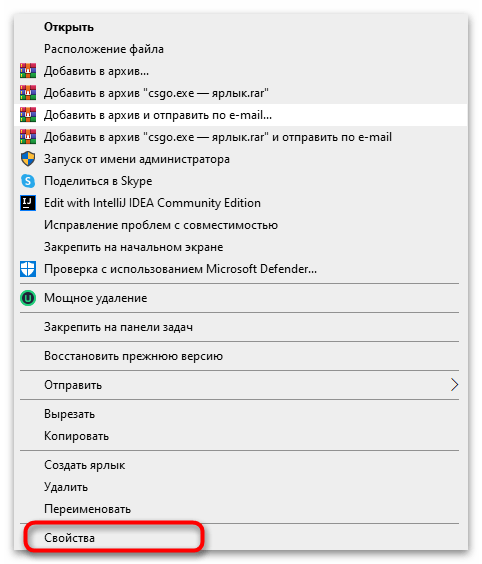
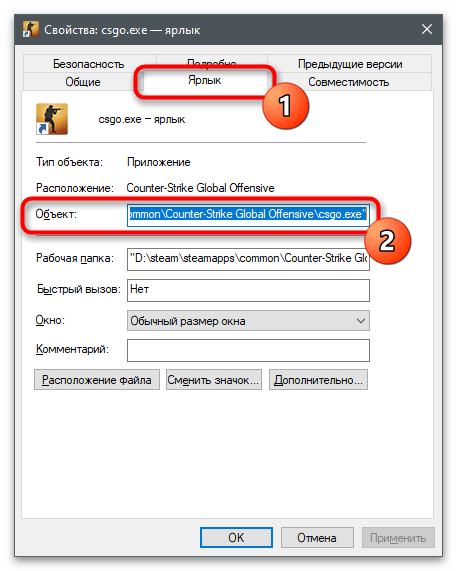
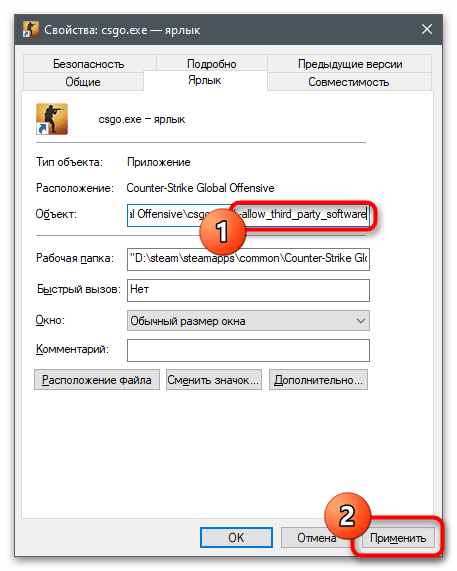
Спосіб 4: відключення нового античита
Проблеми з роботою Freestyle посилилися після введення нового античита. Поки Valve дозволяє вимкнути його, повернувши попередню версію. Так у вас з'являється більше шансів зустріти чітерів в ММ, проте робота технології від NVIDIA повинна бути налагоджена.
- Запустіть Стим, на панелі вгорі натисніть За назвою програми і з меню, що випадає виберіть варіант & 171; Налаштування&187; .
- Якщо навпроти напису &171;Бета-тестування&187; варто значення &171;Steam Beta Update&187; , натисніть кнопку &171; змінити&187; .
- У новому вікні задайте варіант & 171; відмовитися &8212; вихід з усіх бета-програм&187; і натисніть & 171; ОК&187; .
- З'явиться інформація про необхідний перезапуск. Підтвердіть дію, клікнувши по відповідній кнопці.
- При наступному запуску відкрийте &171;бібліотеку&187; , знайдіть там CS:GO і клацніть по рядку з грою ПКМ. Зі списку дій виберіть &171;властивості&187; .
- Перейдіть до категорії &171; Бета-версії & 187; і переконайтеся в тому, що для цього параметра встановлено значення &171;ні&187; , після чого запустіть гру і спробуйте увійти в оверлей для використання фільтрів.
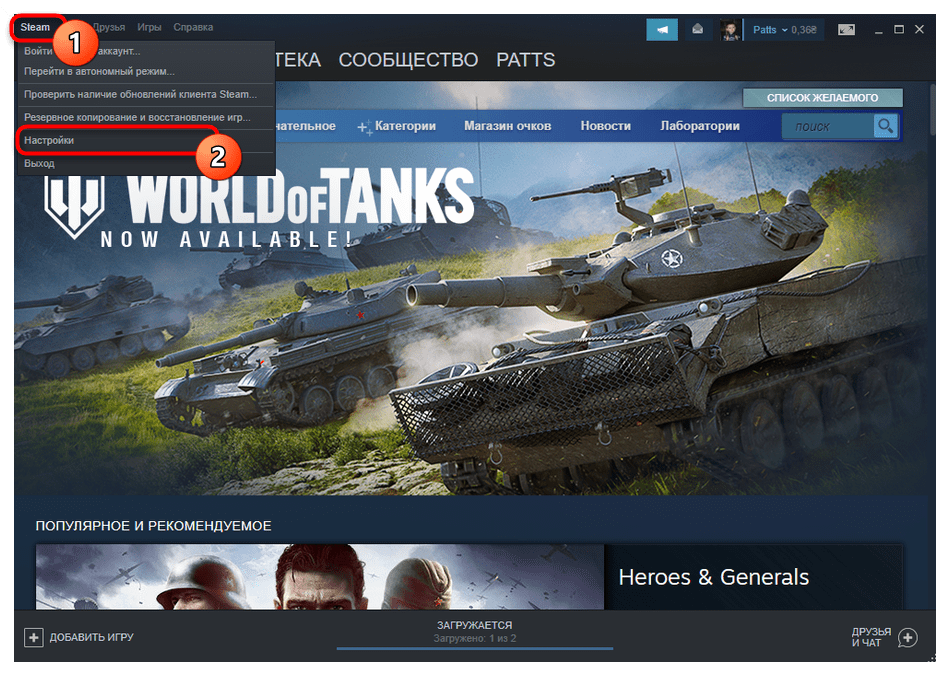

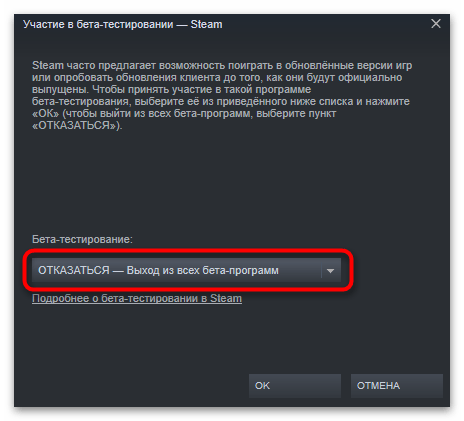
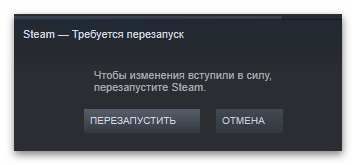
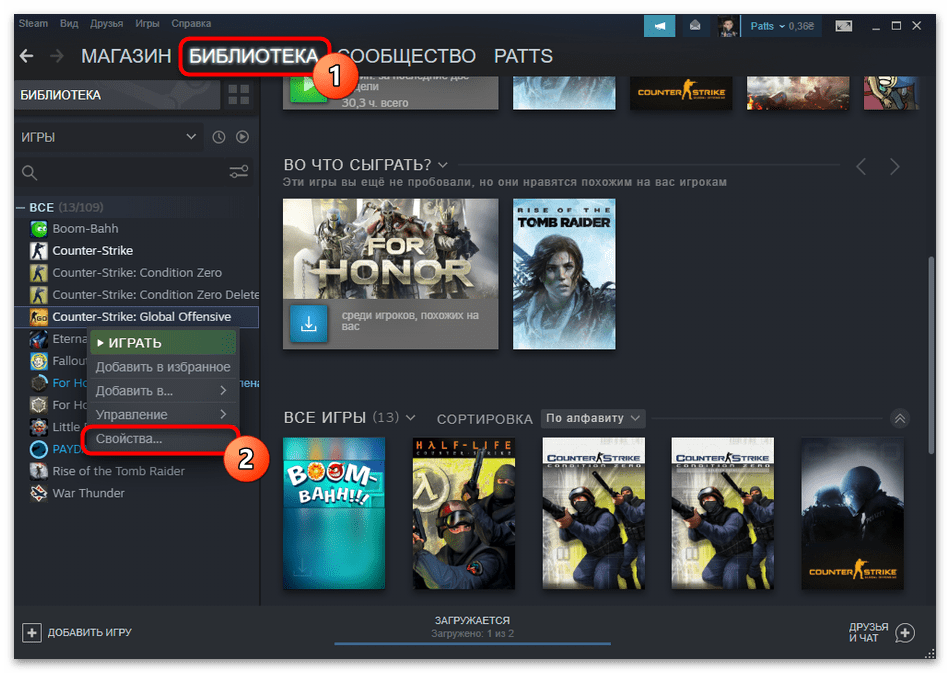
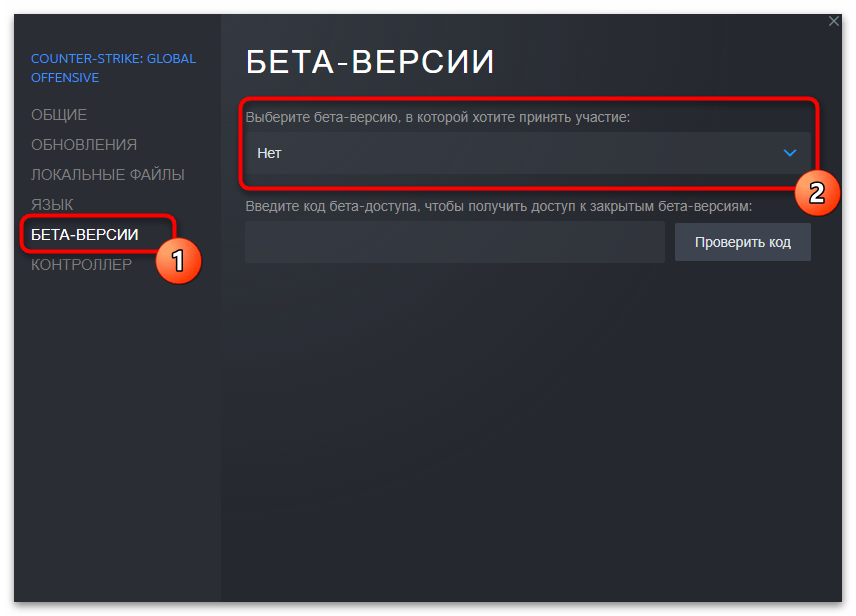
Спосіб 5: управління античитом FACEIT
Цей метод відноситься тільки до тих гравців в КС, які під час підбору матчів в FACEIT хочуть активувати Freestyle для вибору графічних фільтрів. В цьому випадку знадобиться переключитися на фірмовий антічіт або ж відключити його, якщо зараз суперники підбираються з активованою програмою. Ви можете комбінувати даний варіант з іншими, щоб перевірити, як себе поведе розглянута технологія з античитом FACEIT і без нього.
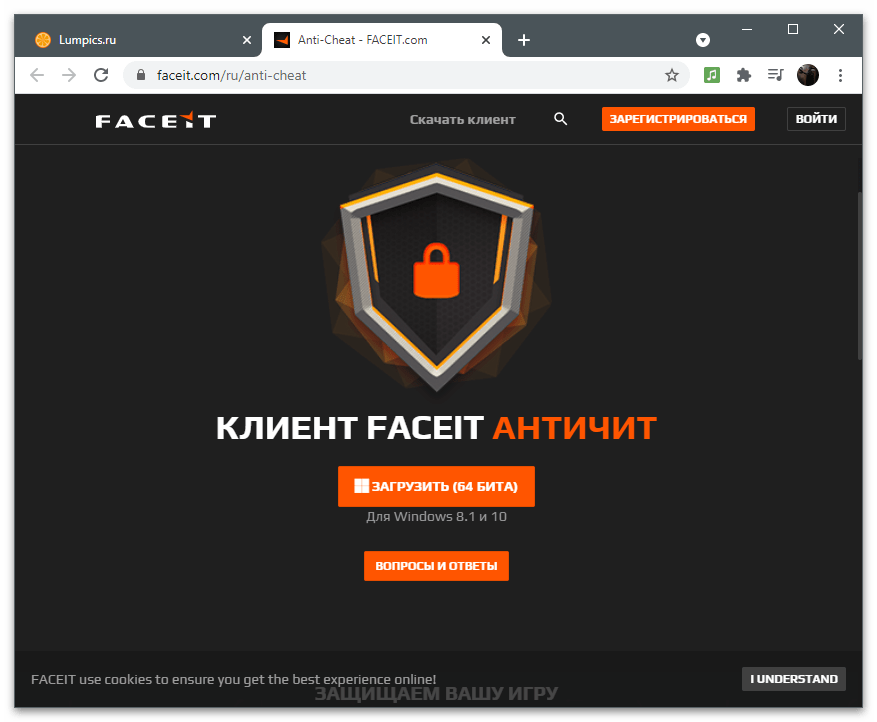
Спосіб 6: Перевірка оновлень GeForce Experience
Іноді проблеми з роботою певних технологій NVIDIA пов'язані з використанням застарілої версії GeForce Experience або відсутністю важливих доповнень, які випустили розробники. Рекомендується перевірити наявність оновлень і встановити їх, що можна зробити в автоматичному режимі.
- Запустіть програму та перейдіть на вкладку &171;драйвери&187; .
- Натисніть кнопку &171;перевірити наявність оновлень&187; .
- Якщо в списку &171;Доступно&187; з'явилися нові версії, клікніть на &171;завантажити&187; .
- Дочекайтеся закінчення скачування і установки, після чого ви отримаєте повідомлення, зможете перезавантажити ПК і перевірити працездатність функцій.
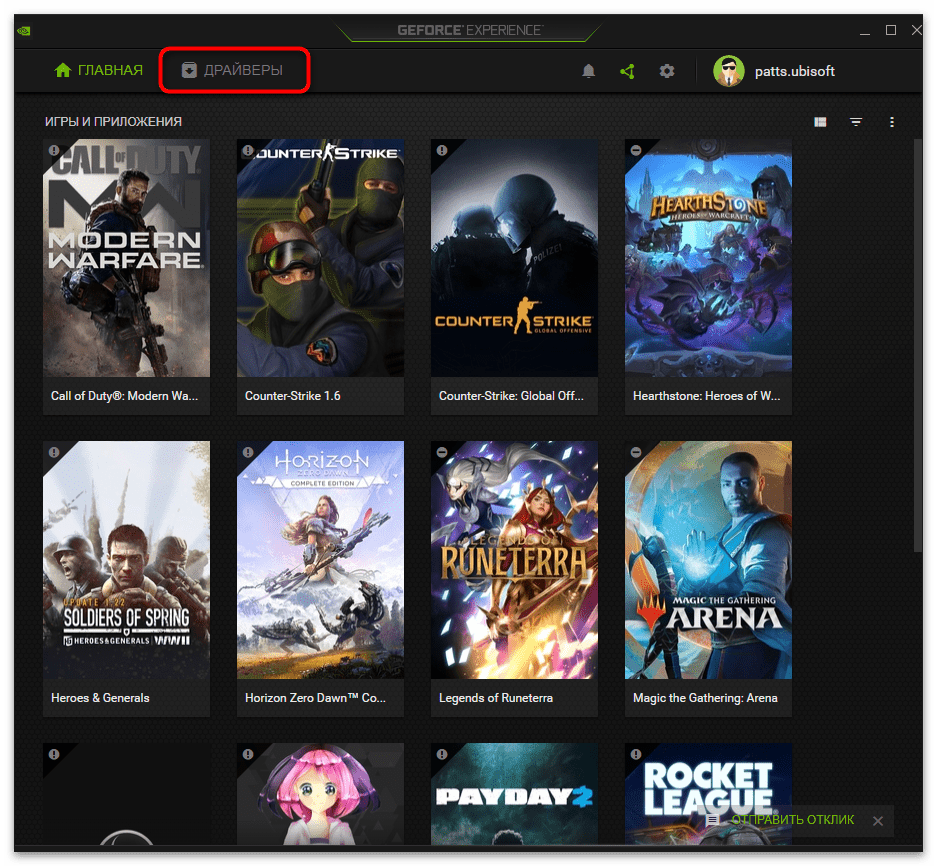
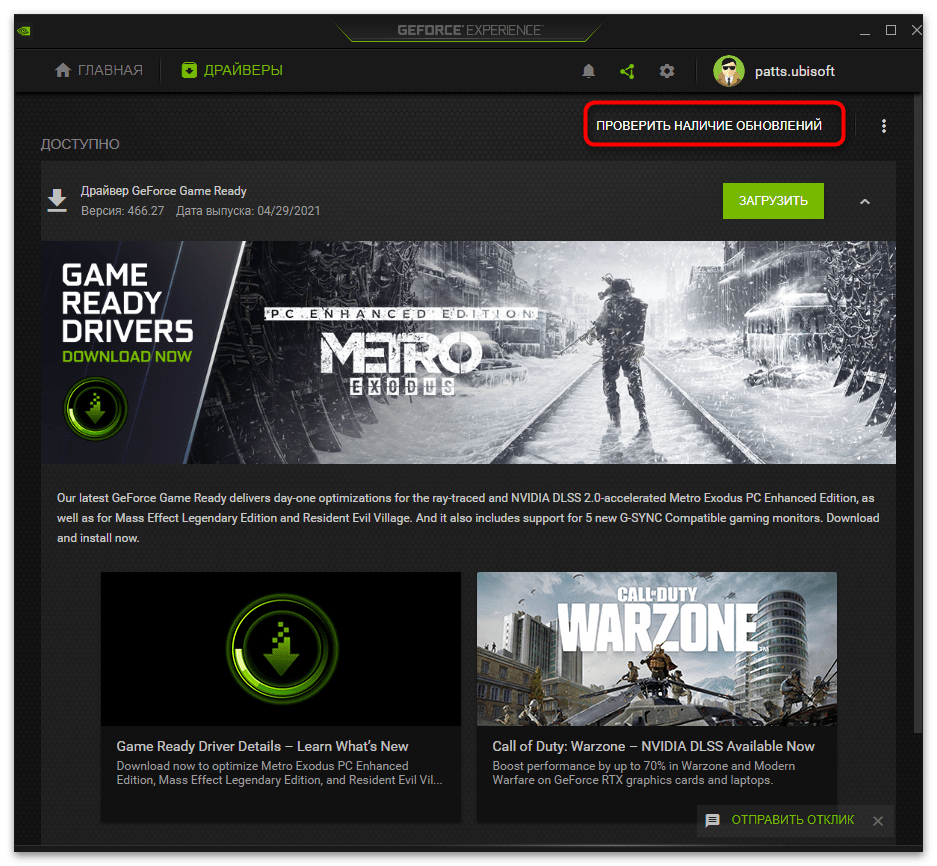
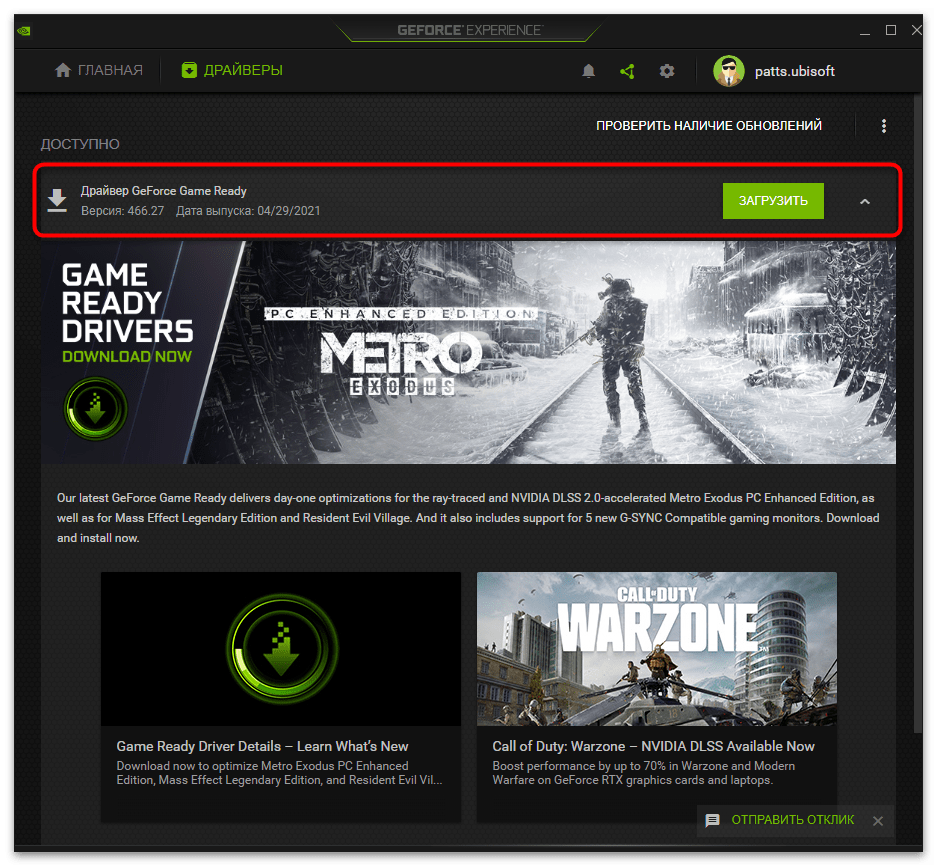
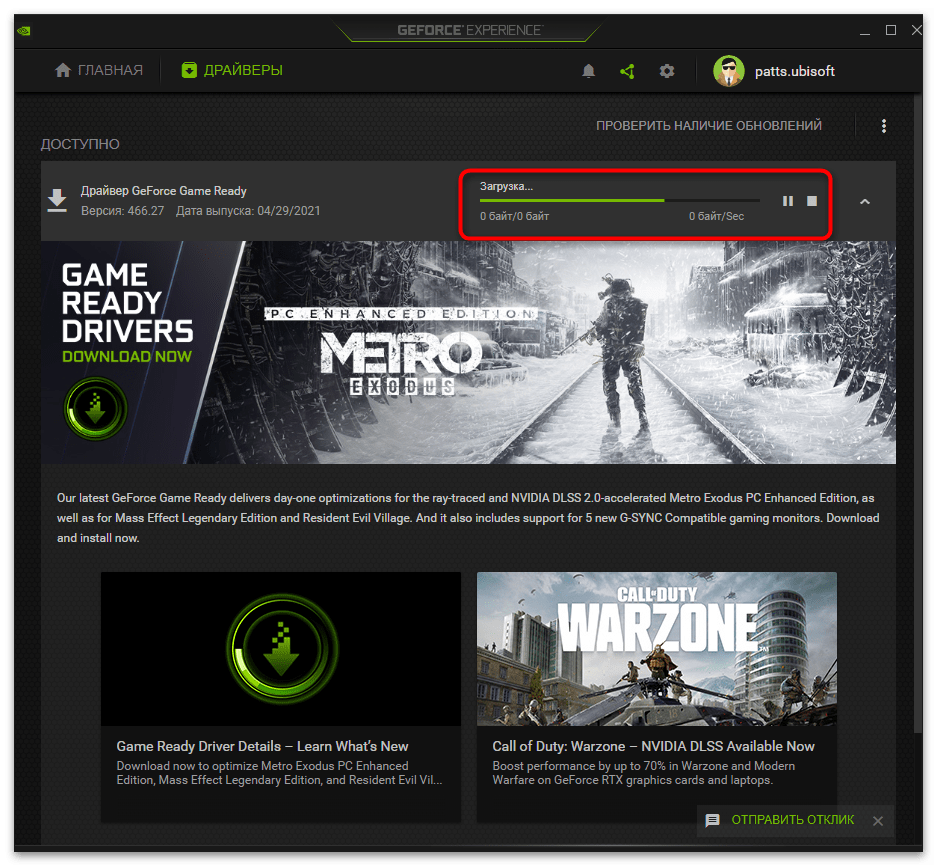
Спосіб 7: Перевірка відеокарти на сумісність
Важливе уточнення: Для активації експериментальних технологій, включаючи Freestyle, в комп'ютері повинна бути встановлена відеокарта GTX 600 або новіше. З більш старими моделями дані функції несумісні. Звичайно, залишилося вкрай мало користувачів, що використовують таке залізо, однак якщо ви не впевнені в тому, яка саме відеокарта знаходиться в ПК, дізнайтеся її назву за допомогою штатних засобів операційної системи або сторонніх програм.
Детальніше: перегляд параметрів відеокарти в Windows 10
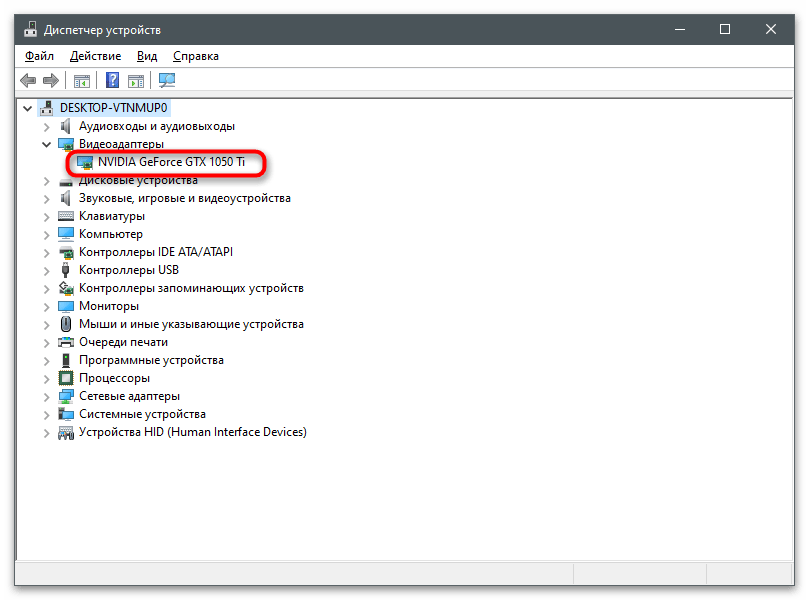
Спосіб 8: оновлення драйвера відеокарти
Ще одна обов'язкова умова використання всіх функцій GeForce Experience &8212; наявність встановленої останньої версії драйвера. Найзручнішим засобом перевірки оновлень вважається інструмент на офіційному сайті, яким ми і пропонуємо скористатися.
- Клікніть по посиланню вище, щоб опинитися на необхідній сторінці сайту, і натисніть кнопку &171;завантажити&187; .
- Чекайте завершення завантаження програми визначення оновлень драйвера і запустіть отриманий виконуваний файл.
- На екрані з'явиться сповіщення про знайдену нову версію. Якщо ж замість цього ви бачите повідомлення &171; Ця або новіша версія вже встановлена&187; , закрийте вікно і перейдіть до наступного способу.
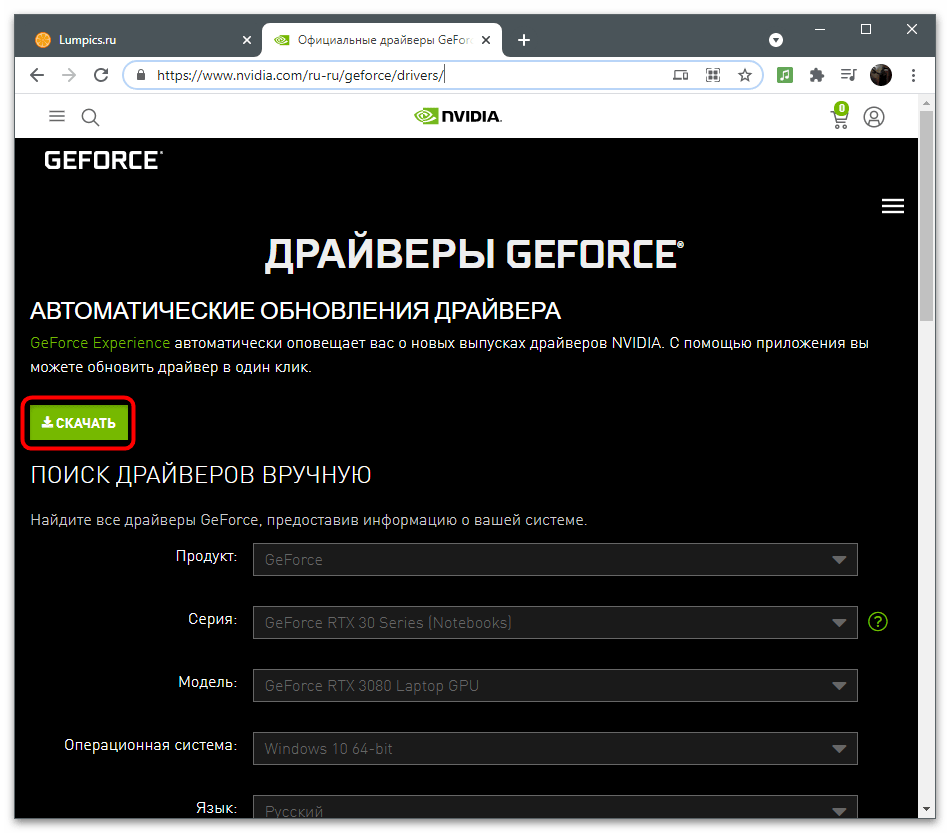
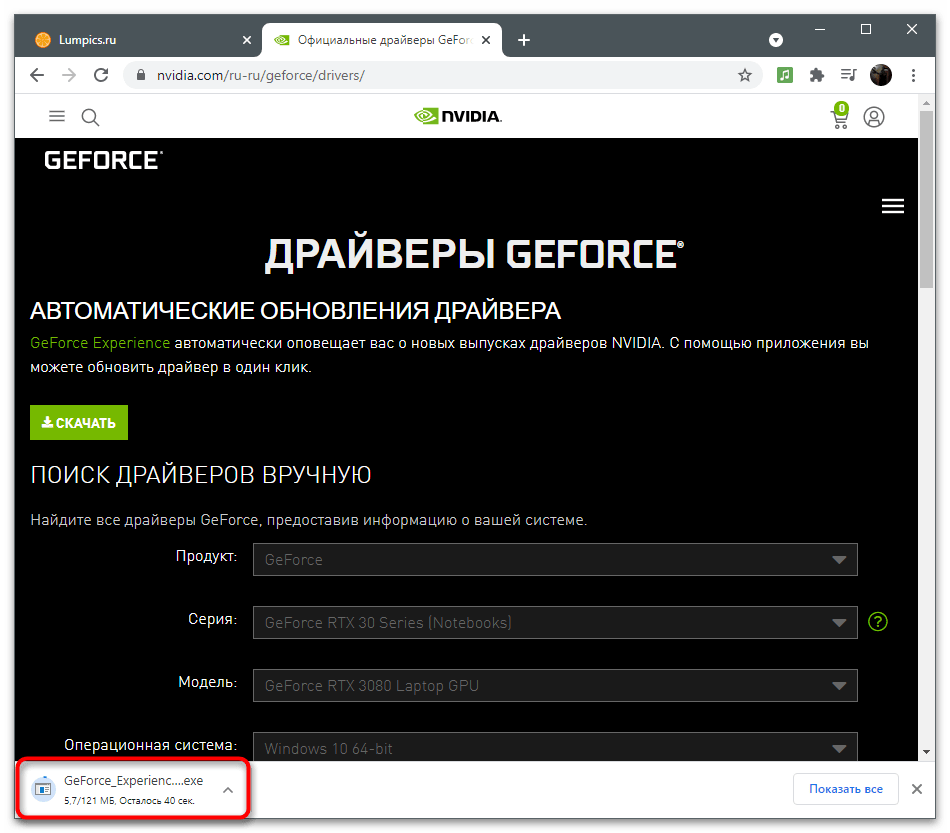
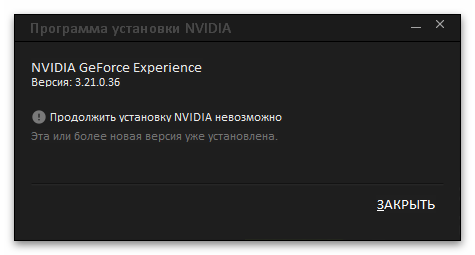
Є й інші методи пошуку оновлень драйвера графічного адаптера. Деякі з них здійснюються через фірмові засоби ОС, а інші &8212; через сторонні інструменти.
Детальніше: оновлюємо драйвер відеокарти NVIDIA
Спосіб 9: перевстановлення драйвера
Якщо розглянуті способи не принесли належного результату, не варто виключати факт виникнення проблем через некоректно працюючого драйвера відеокарти. Його можна перевстановити вручну або використовувати для цього спеціальну програму, яка виконає всі дії автоматично. Ви маєте право самостійно вибрати підходящий варіант і реалізувати його.
Детальніше: перевстановлення драйверів відеокарт NVIDIA
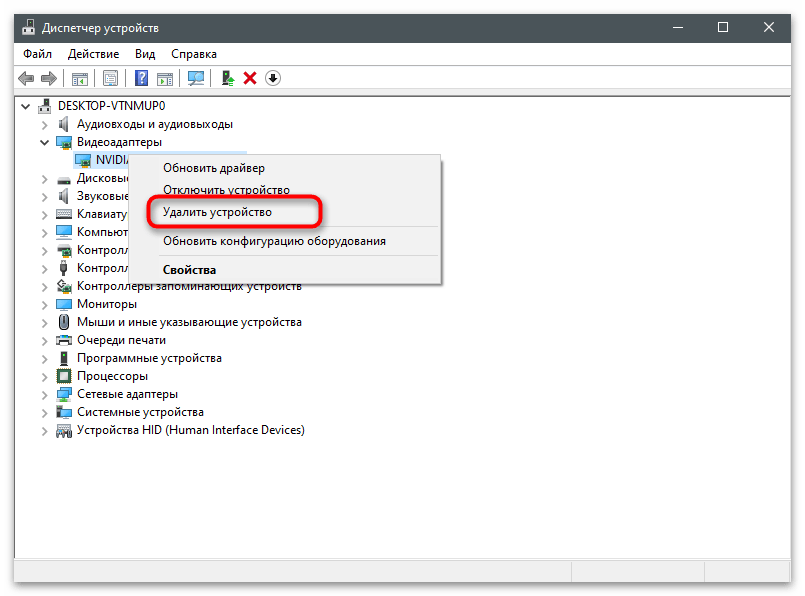
Спосіб 10: Використання NVIDIA Profile Inspector
Спочатку програма NVIDIA Profile Inspector призначалася для включення функцій графічного адаптера в тих іграх, де вони не підтримувалися. Деякі гравці в CS: GO виявили, що на їх комп'ютерах цей софт пропонує активувати Freestyle для гри, забезпечивши подальше використання технології. Ефективність цього методу не стовідсоткова, тому використовуйте його тільки в тих випадках, коли нічого з перерахованого вище так і не допомогло позбутися від проблеми.
- Перейдіть за посиланням вище та завантажте NVIDIA Profile Inspector. Запустіть файл EXE з отриманого архіву без попередньої установки.
- Зі списку &171;Profiles&187; виберіть варіант &171;Counter-Strike: Global Offensive&187; .
- Серед усіх доступних параметрів знайдіть пункт &171;Ansel flags for freestyle mode&187; і встановіть для нього значення 0x00000000 . Якщо такого параметра Немає, використовувати програму не вийде.
- Після завершення не забудьте натиснути &171;Apply changes&187; .